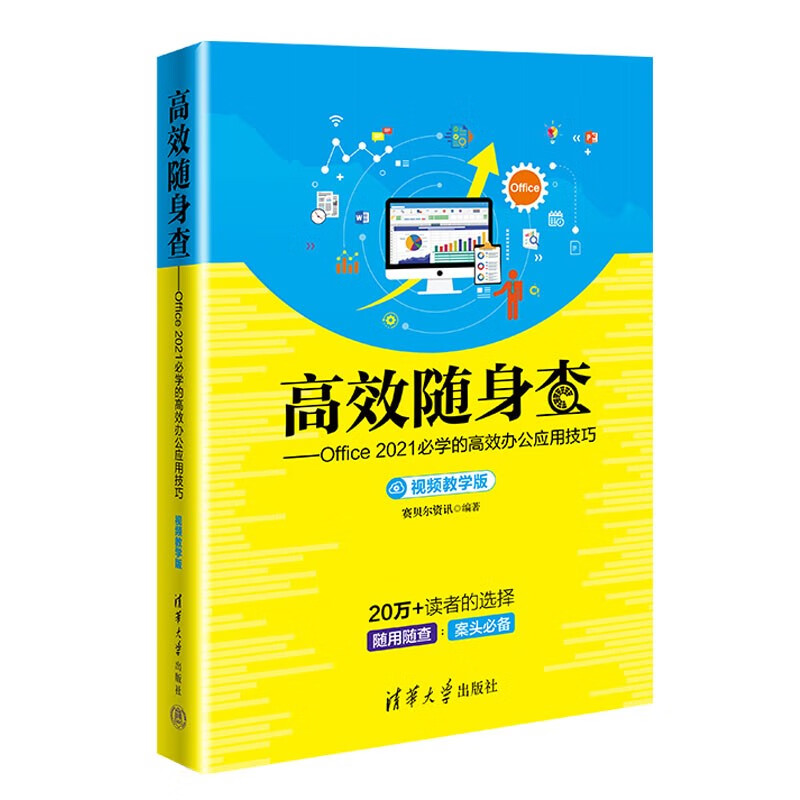
包邮高效随身查——Office 2021必学的高效办公应用技巧(视频教学版)

- ISBN:9787302618768
- 装帧:一般胶版纸
- 册数:暂无
- 重量:暂无
- 开本:其他
- 页数:500
- 出版时间:2022-12-01
- 条形码:9787302618768 ; 978-7-302-61876-8
本书特色
(1)着重于解决日常疑难问题和提高工作效率:与市场上很多同类图书不同,本书并非单纯讲解工具使用,而是点对点地快速解决日常办公中的疑难和技巧,着重帮助提高工作效率。 (2)注意解决一类问题,让读者触类旁通:日常工作问题可能很多,各有不同,事事列举既繁杂也无必要,本书在选择问题时注意选择一类问题,给出思路、方法和应用扩展,方便读者触类旁通。 (3)应用技巧详尽、丰富:本书选择了几百个应用技巧,足够满足日常办公方面的工作应用。 (4)图解方式,一目了然:读图时代,大家都需要缓解压力,本书图解的方式可以让读者轻松学习,毫不费力。
内容简介
本书不仅是用户学习和掌握Office办公操作的一本高效用书,也是一本Office办公类疑难问题的解答手册。通过本书的学习,无论您是初学者,还是经常使用Office办公的行家,相信都会有一个巨大的飞跃。无论何时何地,当需要查阅时翻开本书就会找到您需要的内容。 本书共15章,分为3个部分: Word 2021部分介绍纯文本文档的编排、图文混排、包含表格的文档编排、商务文档的编排、文档审阅及邮件合并、页面布局、文档目录结构等技巧;Excel 2021部分着重介绍建立表格数据、数据编辑整理、数据透视表、实用函数运算、用图表展示数据以及数据统计分析等技巧;PPT 2021部分介绍了幻灯片文字的编排设计、幻灯片图形、图片的编排设计、幻灯片版式布局设计、幻灯片母版应用以及切片动画效果等技巧。 本书推荐的426个技巧,都是逐一精选,以实用为主,既不累赘,也不忽略重点。本书全程配以模拟实际办公的数据截图来辅助学习和掌握,是职场办公人士的**。海量内容、语言精练、通俗易懂,易于翻阅和随身携带,帮您在有限的时间内,保持愉悦的心情快速地学习知识点和技巧。在您职场的晋升中,本书将会助您一臂之力。
目录
第 1 章 Word 文档编辑的**技巧 .1
1.1 Word 文件管理技巧 .1
技巧 1 快速打开上一次*近编辑的文档 1
技巧 2 将常用文档固定在“*近使用的文档”列表中 . 1
技巧 3 下载使用 Offiffiffice Online 上的模板 . 2
技巧 4 将重要文档生成副本文件 . 4
技巧 5 自定义办公文档的默认保存位置 5
技巧 6 不知道怎么操作就用“搜索” 6
技巧 7 编辑文档时实现快速英汉互译 7
技巧 8 让文档自动定时保存 8
技巧 9 保存为低版本兼容格式 . 9
技巧 10 拆分文档以方便前后对比 . 9
1.2 文本的输入及快速选取技巧 .11
技巧 11 快速输入中文省略号、破折号 .11
技巧 12 快捷键输入商标符、注册商标符、版权符 12
技巧 13 快速输入 10 以上的带圈数字 . 13
技巧 14 快速输入财务大写金额 . 14
技巧 15 输入特殊符号 . 15
技巧 16 在文档中输入生僻字 16
技巧 17 给生僻字添加注音 16
技巧 18 英文单词大小写快速切换 . 17
技巧 19 快速返回上一次编辑的位置 18
技巧 20 快速选中任意文本 19
技巧 21 快速选取行、段落 19
技巧 22 快速选定文档全部内容 . 20
技巧 23 快速选定当前光标以上(以下)的所有内容 20
技巧 24 利用“Shift”键大面积选取文本 21
技巧 25 利用“Alt”键选取块状区域 . 21
1.3 文本复制、移动技巧 .22
技巧 26 配合“Ctrl”键快速复制文本 22
技巧 27 远距离移动文本 22
技巧 28 快速以无格式方式复制网上有用的资料 23
技巧 29 巧将文本以图片形式保存 . 24
技巧 30 让复制的文本与原文本相链接(超链接) 25
技巧 31 让粘贴的文本自动匹配目标位置格式 . 26
1.4 文本查找、替换及妙用技巧 .27
技巧 32 利用“导航”窗格快速查找 27
技巧 33 设置文档间的链接 28
技巧 34 妙用替换功能设置文字格式 29
技巧 35 让替换后的文本以突出格式显示出来 . 30
技巧 36 一次性将 Word 文档中双引号内容设置特殊格式 31
技巧 37 妙用通配符进行模糊查询 . 33
第 2 章 表格、图形、图片对象处理技巧 .34
2.1 表格的编辑技巧 .34
技巧 38 一次性同时调整表格多列宽度 . 34
技巧 39 妙用“Alt”键精确调整表格的行高与列宽 . 35
技巧 40 在任意需要的位置插入行列 36
技巧 41 单元格的合并与拆分 36
技巧 42 快速绘制或擦除表格框线 . 38
技巧 43 自定义表格框线效果 39
技巧 44 表格中的数据自动排列 . 40
技巧 45 将规则文本转换为表格显示 41
技巧 46 让跨页表格的一行不被拆分到上下两页 42
技巧 47 让跨页的长表格每页都包含表头 43
技巧 48 复制使用 Excel 表格. 43
2.2 图片、图形对象的处理技巧 .44
技巧 49 一次性插入多幅图片 44
技巧 50 裁剪图片,只提取有用部分 45
技巧 51 在图片中抠图 . 46
技巧 52 让图片外观转换为自选图形形状 48
技巧 53 自定义图形填充效果 49
技巧 54 设置图形立体化效果 . 50
技巧 55 在图形上编辑文字 51
技巧 56 多个对象的快速排列对齐 . 51
技巧 57 多个对象的叠放次序调整 . 52
技巧 58 图形格式的快速借用 52
技巧 59 将设计完成的多个对象组合为一个对象 53
技巧 60 插入 SmartArt 图形 . 53
技巧 61 SmartArt 图形形状不够时快速添加 . 54
技巧 62 形状的升级或降级调整 . 55
技巧 63 重新更改 SmartArt 图形布局 56
技巧 64 套用 SmartArt 图形样式快速美化 57
第 3 章 文字与段落格式的优化设置技巧 .59
3.1 文字与段落优化设置技巧 .59
技巧 65 建立海报时使用特大号字体 59
技巧 66 设置首字下沉的排版效果 . 59
技巧 67 设置标题文字加圈特效 . 61
技巧 68 设置双行标题效果 62
技巧 69 减小文字的字间距来紧缩排版 62
技巧 70 设置特定文本下画线效果 . 63
技巧 71 为特定文字设置底纹和边框效果 65
技巧 72 标题文本套用艺术样式 . 66
技巧 73 艺术字的映像、发光等效果 66
技巧 74 快捷键快速设置几种常用的行间距 . 67
技巧 75 设置任意行间距 67
技巧 76 设置段落自动缩进两个字符 68
技巧 77 使用标尺调整段落缩进 . 69
技巧 78 使用标尺调整段落左、右缩进 70
技巧 79 使用命令按钮快速增加、减少缩进量 . 71
技巧 80 用格式刷快速引用格式 . 71
技巧 81 清除文本所有格式 71
技巧 82 自定义 Word 默认文字格式 72
3.2 文档样式与格式设置技巧 .73
技巧 83 快速应用样式 . 73
技巧 84 修改样式 75
技巧 85 根据工作需要创建个性化样式 76
技巧 86 将已设置好格式的文本保存为样式 . 78
3.3 项目符号和编号使用技巧 79
技巧 87 为特定文档添加项目符号 . 79
技巧 88 导入图片作为项目符号使用 79
技巧 89 调整项目符号的级别 80
技巧 90 自定义编号样式“**种” 81
第 4 章 页面布局与图文混排技巧 .83
4.1 页面设置技巧 .83
技巧 91 拖动标尺以调整页边距 83
技巧 92 为需要装订的文档预留装订线的位置 . 84
技巧 93 设置部分页面的方向 85
技巧 94 指定每页包含行数与每行字符数 86
技巧 95 改变新建文档时默认的页面大小 87
技巧 96 设置文档默认页边距 88
技巧 97 设置文档水印效果 89
技巧 98 图片水印效果 90
技巧 99 为文档添加封面 91
4.2 页眉页脚设置技巧 .91
技巧 100 套用 Word 内置页眉 . 91
技巧 101 在页眉中使用图片 92
技巧 102 在页脚指定位置处插入页码 93
技巧 103 设置在页边距或任意位置处显示页码 . 93
技巧 104 在页眉中插入自动更新的日期和时间 . 94
技巧 105 将文档的起始页码设置为指定值 95
技巧 106 设置页眉页脚距边界的尺寸 96
4.3 图文混排技巧 96
技巧 107 让文字环绕图片显示 96
技巧 108 让图片衬于文字下方 97
技巧 109 设置表格环绕文字显示 . 98
技巧 110 设置环绕图片与文本间的距离 98
技巧 111 在有色背景上显示无边框、无填充的文本框 . 99
技巧 112 美化文本框 . 101
4.4 文档分栏与图文混排技巧 .102
技巧 113 实现不等宽分栏效果 . 102
技巧 114 在任意位置上分栏(如让引文后的文档分栏) . 103
技巧 115 实现文档混合分栏效果 . 104
技巧 116 分栏后的文档各栏保持水平 105
第 5 章 文档目录创建技巧及域功能 106
5.1 文档目录的创建与编辑技巧 .106
技巧 117 套用样式快速创建目录 . 106
技巧 118 在大纲视图中建立文档目录 106
技巧 119 附带子级目录重调目录顺序 107
技巧 120 目录级别的升级与降级 . 108
技巧 121 相同目录级别的快速套用 . 109
5.2 文档目录的提取技巧 .109
技巧 122 提取文档目录 . 109
技巧 123 目录的快速更新 .110
技巧 124 通过目录快速定位到文档 11
技巧 125 目录样式的美化 112
5.3 域及邮件合并技巧 .113
技巧 126 常用长短语的替换输入法 113
技巧 127 创建自已的自动图文集 114
技巧 128 创建“交叉引用”快速定位到指定的目录 114
技巧 129 为专业术语标记出索引项 115
技巧 130 为专业文档添加脚注与尾注 .116
技巧 131 批量制作通知单 .117
技巧 132 邮件合并部分内容 .119
技巧 133 利用邮件合并功能制作工资条 .119
技巧 134 批量制作相同内容标签 . 121
技巧 135 批量制作每位员工档案盒标签 . 122
第 6 章 表格数据输入及批量输入 .126
6.1 数据输入 .126
技巧 136 在任意需要位置上强制换行 126
技巧 137 当前日期与时间的快捷键输入法 126
技巧 138 运用“墨迹公式”手写复杂公式 127
技巧 139 在不连续单元格中一次性输入相同数据 128
技巧 140 在多张工作表中输入相同数据 129
技巧 141 让输入的数据自动插入小数点 129
技巧 142 导入文本文件数据 130
技巧 143 导入网页中的有用表格 . 131
6.2 数据批量填充的技巧 .133
技巧 144 快速填充递增序号 133
技巧 145 在连续单元格中输入相同日期 133
技巧 146 快速输入 2 月份的工作日日期 134
技巧 147 一次性输入 2 月份的星期日日期 135
技巧 148 填充时间时按分钟数递增 . 136
技巧 149 让空白单元格自动填充上面的数据 . 137
6.3 设置单元格格式输入特殊数据的技巧 .138
技巧 150 大批量序号的快速填充 . 138
技巧 151 海量相同数据的快捷填充 . 139
技巧 152 输入会计用大写人民币值 . 139
技巧 153 解决编辑前面 0 被省略问题 . 140
技巧 154 快速输入有部分重复的数据 141
技巧 155 根据数据大小区间自动显示不同颜色 . 142
技巧 156 根据数值的正负自动添加不同的前后缀 144
技巧 157 约定数据宽度不足时用零补齐 145
技巧 158 自定义格式的数据转换为实际数据 146
6.4 数据输入的验证设置技巧 .146
技巧 159 只允许输入限额内的数值 . 146
技巧 160 限制单元格只能输入日期 . 147
技巧 161 建立可选择输入的序列 . 148
技巧 162 避免输入重复值 149
技巧 163 设置禁止输入文本值 150
技巧 164 制作二级联动列表 151
技巧 165 圈释无效数据 . 153
技巧 166 复制数据验证条件 155
第 7 章 数据的编辑与处理技巧 .156
7.1 常用编辑技巧 .156
技巧 167 为表格标题添加会计用下画线 156
技巧 168 跨列居中显示表格的标题 . 156
技巧 169 数据竖向显示效果 157
技巧 170 设计单元格框线 158
技巧 171 创建个性化单元格样式 . 159
技巧 172 将现有单元格的格式添加为样式 160
技巧 173 用格式刷快速引用格式 . 161
技巧 174 一次性清除表格中所有单元格的格式设置 162
技巧 175 合并单元格时保留所有数据 162
技巧 176 合并两列数据并自动删除重复值 163
技巧 177 借助 Word 批量去掉单元格中的字母 164
7.2 快速定位与查找、替换技巧 .165
技巧 178 快速准确定位多个任意的单元格区域 . 165
技巧 179 快速定位超大单元格区域 . 166
技巧 180 一次性选中所有空值单元格 167
技巧 181 数据替换时自动设置格式 . 167
技巧 182 完全匹配的查找 168
技巧 183 快速找到除某一数据之外的数据 169
7.3 选择性粘贴的技巧 .170
技巧 184 粘贴数据匹配目标区域格式 170
技巧 185 让粘贴数据随原数据自动更新 170
技巧 186 将表格快速转换为图片 . 171
技巧 187 复制数据表保持行高、列宽不变 172
技巧 188 将公式计算结果转换为数值 173
技巧 189 选择性粘贴实现单元格区域同增或同减数据 174
技巧 190 计算时忽略空单元格 175
第 8 章 大数据整理技巧及条件格式 177
8.1 大数据整理技巧 .177
技巧 191 两列数据互换 . 177
技巧 192 一次性隔行插入空行 178
技巧 193 实现只要某一列中单元格为空值时就删除该行 . 178
技巧 194 删除整行为空的所有行 . 180
技巧 195 数字形式转换为日期形式 . 181
技巧 196 文本数字转换为数值数字 . 182
技巧 197 一个单元格中的数据拆分为多列 183
技巧 198 多列数据合并为单列 184
技巧 199 合并两个表格的数据 185
技巧 200 按类别合并计算 187
技巧 201 合并计算生成汇总报表 . 189
技巧 202 在受保护的工作表中进行排序或自动筛选 191
技巧 203 解决合并单元格的自动筛选问题 192
技巧 204 解决合并单元格的排序问题 193
8.2 设置条件格式突出显示满足条件的记录 .194
技巧 205 库存量过低时自动预警 . 194
技巧 206 突出显示排名前几位的数据 196
技巧 207 标记出同一类型的数据 . 196
技巧 208 标识出只值班一次的员工 . 197
技巧 209 用条件格式给优秀成绩显示小红旗标志 198
技巧 210 自动标识出周末日期 199
技巧 211 条件格式实现值班自动提醒 200
技巧 212 用条件格式突出显示每行的*高或*低值 201
技巧 213 快速复制条件格式 202
作者简介
赛贝尔资讯是一个由财务、统计、营销、市场分析以及微软MVP专家组成的专业团队,长期从事相关工作,精通Excel,所编著图书以实践、实例见长。
-

大模型应用开发极简入门 基于GPT-4和ChatGPT
¥41.9¥59.8 -

这就是ChatGPT
¥41.9¥59.8 -

电脑组装、选购、操作、维护、维修从入门到精通
¥32.2¥48.0 -

数据结构教程(第6版·微课视频·题库版)
¥46.5¥65.0 -

计算机组成原理实验指导与习题解析
¥34.8¥52.0 -

微信小程序开发教程
¥31.4¥49.0 -

机器学习
¥47.4¥108.0 -

C程序设计(第五版)
¥18.6¥49.0 -

深度学习导论
¥24.5¥49.0 -

有限与无限的游戏:一个哲学家眼中的竞技世界
¥36.4¥68.0 -

RFID与智能卡技术实验指导书
¥28.4¥36.0 -

UNITY游戏开发经典实例
¥73.0¥128.0 -

软件开发技术基础 第4版
¥65.7¥79.9 -

软件测试
¥50.0¥68.0 -

AIGC文图学 人类3.0时代的生产力
¥36.0¥48.0 -

AFter Effects 影视后期特效实战教程
¥45.0¥69.8 -

生物特征识别算法研究
¥20.1¥39.0 -

大模型应用开发动手做AIAGENT
¥62.9¥89.8 -

游戏造物主;游戏与制作人的幕后故事
¥63.6¥108.0 -

python语言程序设计(第2版)(含视频教学)
¥50.6¥69.9











